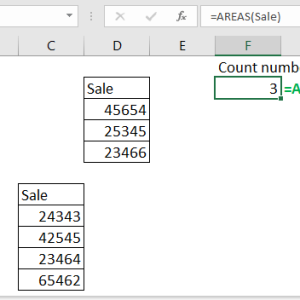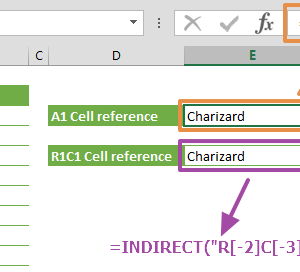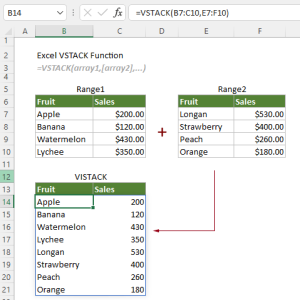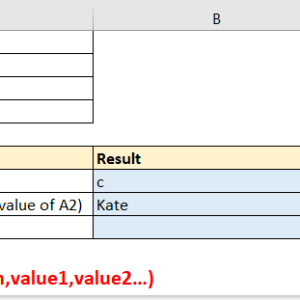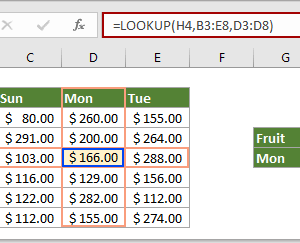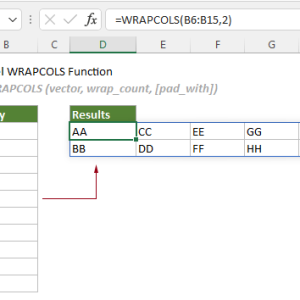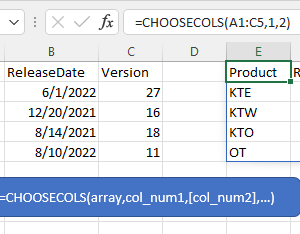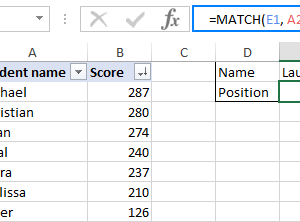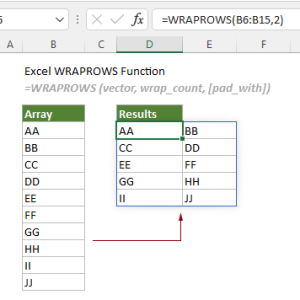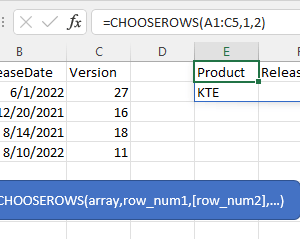File Excel với 50 sheets và hơn 300 công thức tính toán là cơn ác mộng khi có lỗi. Một ô sai khiến toàn bộ báo cáo bị lệch, nhưng tìm đúng công thức lỗi trong đống dữ liệu khổng lồ thì mất cả ngày. Tôi từng ngồi kiểm tra từng sheet một, nhấn vào từng ô để xem thanh công thức. Hàm FORMULATEXT trong Excel 2013 thay đổi hoàn toàn quy trình này.
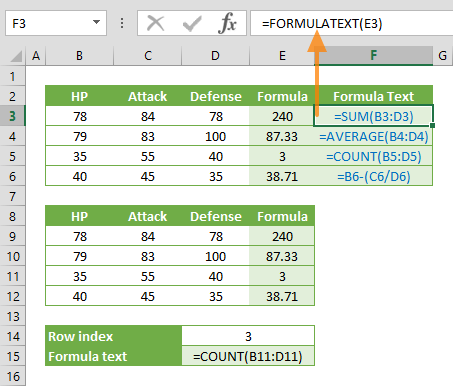
Tại sao kiểm tra công thức truyền thống tốn quá nhiều thời gian
Khi nhận file Excel phức tạp từ đồng nghiệp, việc đầu tiên là kiểm tra các công thức. Cách thông thường là nhấn Ctrl+` để hiển thị tất cả công thức trên sheet hiện tại. Nhưng với file 50 sheets, phải lặp lại thao tác này 50 lần. Mỗi lần chuyển sheet, Excel tốn 2-3 giây render lại toàn bộ công thức hiển thị.
Việc tệ hơn là không thể so sánh công thức giữa các ô. Muốn xem liệu ô B10 và C10 có dùng cùng logic tính toán hay không, phải nhấn vào từng ô rồi ghi nhớ công thức. Với 300 công thức phải kiểm tra, đây là cách làm vừa chậm vừa dễ nhầm lẫn.
Chi phí thực tế: kiểm tra 50 sheets theo cách này mất 4 giờ đồng hồ. Nếu phát hiện lỗi ở sheet cuối, toàn bộ quy trình phải bắt đầu lại từ đầu.
Hàm FORMULATEXT trích xuất công thức dưới dạng văn bản
FORMULATEXT là hàm mới trong Excel 2013 trở lên, chuyển đổi công thức thành chuỗi văn bản. Thay vì xem công thức trên thanh công thức, bạn xuất nó ra ô bất kỳ.
Cú pháp cơ bản:
=FORMULATEXT(A1)
Nếu ô A1 chứa công thức =SUM(B1:B10), hàm FORMULATEXT sẽ trả về đúng chuỗi văn bản “=SUM(B1:B10)”. Khác với Ctrl+` chỉ hiển thị công thức tại chỗ, FORMULATEXT cho phép sao chép, so sánh và tìm kiếm công thức như với văn bản thông thường.
Lưu ý quan trọng:
- Hàm chỉ hoạt động từ Excel 2013 trở lên
- Trả về lỗi #N/A nếu ô tham chiếu không chứa công thức
- Giới hạn 8192 ký tự cho mỗi công thức
- Có thể tham chiếu đến ô trên sheet khác hoặc file khác
Tạo cột kiểm tra công thức cho toàn bộ sheet
Cách đầu tiên tôi áp dụng là tạo một cột phụ bên cạnh mỗi cột có công thức. Giả sử các công thức nằm ở cột D từ hàng 2 đến 100.
Các bước thực hiện:
- Vào ô E2, nhập công thức:
=FORMULATEXT(D2) - Kéo công thức xuống đến E100
- Lặp lại cho tất cả các cột có công thức cần kiểm tra
Ngay lập tức, toàn bộ công thức hiện rõ ràng trong cột E. Bây giờ có thể dùng Ctrl+F để tìm kiếm công thức cụ thể. Ví dụ tìm tất cả công thức có chứa “VLOOKUP” hoặc tham chiếu đến sheet cũ đã xóa.
Kết quả: thay vì nhấn vào từng ô, chỉ cần cuộn xuống cột E và đọc trực tiếp. Thời gian kiểm tra một sheet giảm từ 15 phút xuống 2 phút.
Kết hợp FORMULATEXT với ISFORMULA để lọc ô có công thức
Vấn đề với cách trên là nhiều ô không chứa công thức, dẫn đến lỗi #N/A xuất hiện khắp nơi. Hàm ISFORMULA giải quyết điều này bằng cách kiểm tra xem ô có công thức hay không.
Công thức tối ưu:
=IF(ISFORMULA(D2),FORMULATEXT(D2),"")
Công thức này hoạt động như sau:
- ISFORMULA(D2) trả về TRUE nếu D2 chứa công thức
- Nếu TRUE, thực hiện FORMULATEXT(D2)
- Nếu FALSE, hiển thị ô trống thay vì lỗi #N/A
Áp dụng công thức này vào cột E, bảng tính trở nên sạch sẽ. Chỉ những ô thực sự có công thức mới hiển thị chuỗi văn bản, các ô còn lại để trống.
Lợi ích thực tế: khi export sang CSV hoặc chia sẻ file, người khác không thấy hàng loạt lỗi #N/A gây nhầm lẫn. File trông chuyên nghiệp hơn nhiều.
Tạo bảng tổng hợp công thức cho tất cả 50 sheets
Để kiểm tra toàn bộ file mà không phải chuyển qua lại giữa các sheet, tôi tạo một sheet mới tên “Formula Audit”. Sheet này tổng hợp tất cả công thức từ 50 sheets còn lại.
Thiết lập bảng kiểm tra:
Tại sheet “Formula Audit”, tạo các cột sau:
- Cột A: Sheet Name
- Cột B: Cell Address
- Cột C: Formula Text
- Cột D: Notes
Công thức tham chiếu đến sheet khác:
=FORMULATEXT(Sheet2!D5)
Với 50 sheets, việc nhập thủ công sẽ mất nhiều thời gian. Thay vào đó, dùng công thức INDIRECT kết hợp với danh sách tên sheet.
Ví dụ với sheet tự động:
=IF(ISFORMULA(INDIRECT(A2&"!"&B2)),FORMULATEXT(INDIRECT(A2&"!"&B2)),"")
Trong đó:
- A2 chứa tên sheet (ví dụ: “Sales_Q1”)
- B2 chứa địa chỉ ô (ví dụ: “D5”)
- Công thức tự động tham chiếu đến Sales_Q1!D5
Điền danh sách tất cả các ô cần kiểm tra vào cột A và B, công thức tự động lấy text của công thức từ đó.
So sánh công thức để phát hiện inconsistency
Một lỗi phổ biến trong file Excel lớn là công thức ở các hàng khác nhau dùng logic khác nhau. Ví dụ hàng 10 đến 50 dùng =SUM(B10:E10), nhưng hàng 51 lại là =SUM(B51:D51) vì quên cộng cột E.
Với FORMULATEXT, phát hiện lỗi này trở nên đơn giản.
Phương pháp so sánh:
- Tạo cột công thức chuẩn hóa bằng cách thay số hàng bằng ký tự chung
- Dùng công thức SUBSTITUTE để replace số thành placeholder
Ví dụ chuẩn hóa:
=SUBSTITUTE(SUBSTITUTE(FORMULATEXT(D10),"10","X"),"B10","BX")
Công thức này chuyển =SUM(B10:E10) thành =SUM(BX:EX). Áp dụng cho tất cả các hàng, nếu công thức giống nhau, kết quả sẽ giống nhau. Nếu khác, dễ dàng spot ra ngay.
Conditional Formatting làm nổi bật sự khác biệt:
- Chọn toàn bộ cột công thức chuẩn hóa
- Home > Conditional Formatting > Highlight Cell Rules > Duplicate Values
- Chọn “Unique” để làm nổi bật các công thức khác biệt
Mỗi ô được tô màu là một công thức không khớp với pattern chung, rất có thể là lỗi cần sửa.
Tìm công thức tham chiếu đến sheet hoặc file không tồn tại
Khi cộng tác trong team, nhiều người cùng làm việc trên các sheet khác nhau. Đôi khi ai đó xóa hoặc đổi tên sheet, khiến các công thức tham chiếu đến sheet đó bị lỗi #REF!.
Thay vì kiểm tra thủ công, dùng FORMULATEXT kết hợp với hàm SEARCH để tìm tất cả công thức có tham chiếu cụ thể.
Tìm công thức tham chiếu đến sheet cũ:
=IF(ISNUMBER(SEARCH("OldSheet",FORMULATEXT(D2))),"Cần cập nhật","")
Công thức này:
- SEARCH(“OldSheet”,…) tìm chuỗi “OldSheet” trong công thức
- ISNUMBER kiểm tra xem SEARCH có tìm thấy không (trả về số nếu tìm thấy)
- Nếu tìm thấy, hiển thị “Cần cập nhật”
Kéo công thức này xuống toàn bộ cột, Excel tự động đánh dấu những ô nào đang dùng sheet cũ. Giờ chỉ cần thay thế tên sheet bằng tên mới, không lo bỏ sót bất kỳ tham chiếu nào.
Tương tự với file bên ngoài:
=IF(ISNUMBER(SEARCH("[",FORMULATEXT(D2))),"External link","")
Dấu [ trong công thức cho biết có tham chiếu đến file Excel khác. Nếu file đó bị di chuyển hoặc xóa, công thức sẽ lỗi #REF! hoặc #N/A.
Đếm độ dài công thức để phát hiện công thức phức tạp
Công thức quá dài thường là dấu hiệu của thiết kế kém hoặc nested functions không cần thiết. Hàm LEN kết hợp với FORMULATEXT đếm chính xác độ dài công thức.
Công thức đếm ký tự:
=IF(ISFORMULA(D2),LEN(FORMULATEXT(D2)),"")
Áp dụng Conditional Formatting để tô màu các công thức quá 200 ký tự:
- Chọn cột chứa độ dài công thức
- Conditional Formatting > Highlight Cell Rules > Greater Than
- Nhập 200 và chọn màu đỏ
Mỗi ô được tô đỏ là công thức cần xem xét lại. Thường có thể refactor thành công thức ngắn gọn hơn hoặc tách thành nhiều bước.
Trong file 50 sheets của tôi, 15 công thức vượt quá 300 ký tự. Sau khi phân tích, phát hiện 12 trong số đó có thể đơn giản hóa bằng cách dùng helper columns thay vì nested IF.
Export danh sách công thức để phân tích ngoại tuyến
Khi cần chia sẻ công thức với đồng nghiệp hoặc lưu lại để tham khảo, export sheet “Formula Audit” ra file CSV. Mọi công thức đều ở dạng văn bản thuần túy, dễ dàng tìm kiếm bằng text editor hoặc import vào database.
Quy trình export:
- Chọn toàn bộ bảng kiểm tra công thức
- Copy (Ctrl+C)
- Mở Notepad hoặc text editor
- Paste (Ctrl+V)
- Save as .txt hoặc .csv
File text này trở thành tài liệu documentation cho project. Khi onboard thành viên mới, họ đọc file này để hiểu logic tính toán mà không cần mở file Excel gốc.
Với file Excel phức tạp chứa dữ liệu nhạy cảm, việc share công thức dưới dạng text an toàn hơn là share toàn bộ file. Đồng nghiệp có thể review logic mà không truy cập được data thật.
Combine FORMULATEXT với Power Query để audit quy mô lớn
Đối với file có hàng trăm sheets hoặc hàng nghìn công thức, thao tác thủ công vẫn chưa đủ nhanh. Power Query trong Excel 2016 trở lên tự động hóa quy trình extract và phân tích công thức.
Workflow với Power Query:
- Tạo bảng chứa danh sách tất cả sheets và cell addresses cần kiểm tra
- Dùng Power Query để thêm cột custom với công thức FORMULATEXT
- Load kết quả về Excel như một bảng động
- Mỗi lần refresh, Power Query tự động cập nhật công thức mới nhất
Công thức custom trong Power Query:
Excel.CurrentWorkbook(){[Name="TableName"]}[Content]
Kết hợp với custom column:
= if [HasFormula] then Excel.CurrentWorkbook()... else null
Chi tiết về Power Query phức tạp hơn và xứng đáng một bài viết riêng. Nhưng cho file của tôi với 50 sheets, kết hợp FORMULATEXT và một ít VBA macro đã đủ để hoàn thành audit trong 15 phút.
Những lỗi thường gặp khi dùng FORMULATEXT
Trong quá trình áp dụng FORMULATEXT, một số lỗi xuất hiện thường xuyên.
Lỗi #N/A – Ô không chứa công thức:
Đây là lỗi phổ biến nhất. Giải pháp là dùng ISFORMULA hoặc IFERROR để xử lý.
=IFERROR(FORMULATEXT(D2),"Not a formula")
Lỗi #VALUE! – Tham chiếu không hợp lệ:
Xảy ra khi tham chiếu đến named range hoặc defined name không phải là cell reference. FORMULATEXT chỉ chấp nhận cell hoặc range reference.
Lỗi #N/A – File bên ngoài chưa mở:
Nếu công thức tham chiếu đến file Excel khác và file đó đang đóng, FORMULATEXT trả về #N/A. Giải pháp là mở tất cả các file liên quan trước khi chạy audit.
Công thức quá dài vượt 8192 ký tự:
Đây là giới hạn của FORMULATEXT. Nếu công thức vượt quá, kết quả là #N/A. Trong trường hợp này, cần refactor công thức thành nhiều bước hoặc dùng VBA để extract.
So sánh FORMULATEXT với Show Formulas
Nhiều người thắc mắc vì sao không dùng Ctrl+` để show formulas mà phải dùng FORMULATEXT. Cả hai có ưu điểm riêng.
Show Formulas (Ctrl+`):
- Hiển thị tất cả công thức trên sheet hiện tại
- Không thể export hoặc so sánh
- Bố cục sheet thay đổi, khó đọc
- Không thể tìm kiếm text trong công thức
FORMULATEXT:
- Export sang text file để lưu trữ
- So sánh công thức giữa các ô
- Tìm kiếm công thức cụ thể bằng Ctrl+F
- Kết hợp với các hàm khác như LEN, SEARCH, SUBSTITUTE
- Tạo documentation tự động
Với file 50 sheets, Show Formulas yêu cầu nhấn Ctrl+` 50 lần và screenshot từng sheet. FORMULATEXT tạo một sheet duy nhất tổng hợp tất cả, tiết kiệm hàng giờ đồng hồ.
Lưu template kiểm tra công thức để tái sử dụng
Sau khi setup một lần, tôi lưu sheet “Formula Audit” thành template. Mỗi khi nhận file Excel mới cần kiểm tra, chỉ cần:
- Copy sheet “Formula Audit” vào file mới
- Cập nhật danh sách sheet names và cell addresses
- Refresh công thức
- Review kết quả
Template này có sẵn các công thức FORMULATEXT, ISFORMULA, LEN và conditional formatting. Thời gian setup giảm từ 30 phút xuống 5 phút.
Đặc biệt hữu ích cho các báo cáo định kỳ hàng tháng. Chỉ cần mở template, update tên file và sheet, Excel tự động extract toàn bộ công thức để kiểm tra.
Workflow hoàn chỉnh cho việc audit 50 sheets
Tổng hợp lại quy trình tôi áp dụng cho file Excel 50 sheets:
Bước 1 – Setup (5 phút):
- Tạo sheet “Formula Audit”
- List tất cả sheets cần kiểm tra vào cột A
- List các cell addresses quan trọng vào cột B
Bước 2 – Extract công thức (3 phút):
- Dùng công thức:
=IF(ISFORMULA(INDIRECT(A2&"!"&B2)),FORMULATEXT(INDIRECT(A2&"!"&B2)),"") - Kéo xuống toàn bộ danh sách
Bước 3 – Phân tích (5 phút):
- Dùng Ctrl+F tìm công thức lỗi hoặc tham chiếu cũ
- Áp dụng Conditional Formatting cho công thức không nhất quán
- Kiểm tra độ dài công thức bằng LEN
Bước 4 – Fix và verify (2 phút):
- Sửa các công thức lỗi trên sheet gốc
- Refresh sheet “Formula Audit” để confirm
- Export danh sách công thức ra CSV để lưu trữ
Tổng thời gian: 15 phút thay vì 4 giờ với phương pháp thủ công.
Kết hợp với version control để track thay đổi công thức
Một ứng dụng nâng cao là dùng FORMULATEXT để tracking thay đổi công thức qua các phiên bản file. Export danh sách công thức mỗi lần update file, sau đó dùng text comparison tool như WinMerge hoặc Beyond Compare để so sánh.
Điều này đặc biệt hữu ích khi làm việc trong team lớn. Ai đó thay đổi công thức mà không thông báo, công cụ so sánh sẽ highlight ngay. Giảm thiểu rủi ro lỗi do chỉnh sửa không kiểm soát.
Một số công ty còn tích hợp quy trình này vào Git workflow. Mỗi commit phải đi kèm file CSV chứa danh sách công thức. Reviewer có thể xem công thức thay đổi như thế nào mà không cần mở file Excel.
Khi nào nên dùng VBA thay vì FORMULATEXT
FORMULATEXT đủ mạnh cho hầu hết trường hợp, nhưng có giới hạn. Nếu cần audit hàng trăm file hoặc hàng nghìn sheets, VBA macro hiệu quả hơn.
VBA có thể:
- Loop qua tất cả sheets tự động
- Extract công thức và lưu vào text file
- Phân tích công thức phức tạp hơn 8192 ký tự
- Tạo báo cáo HTML hoặc PDF
Tuy nhiên, viết VBA macro yêu cầu kiến thức lập trình. Với file 50 sheets và 300 công thức như trường hợp của tôi, FORMULATEXT kết hợp với một số công thức helper đã đủ dùng.
Tương thích và phiên bản Excel
FORMULATEXT có sẵn từ Excel 2013 trở lên, bao gồm:
- Excel 2013, 2016, 2019, 2021
- Microsoft 365 (Excel for Office 365)
- Excel for Mac 2016 trở lên
Lưu ý quan trọng:
- Không có trong Excel 2010 trở về trước
- Không có trong Google Sheets (phải dùng Apps Script)
- File sử dụng FORMULATEXT mở trên Excel 2010 sẽ hiển thị lỗi #NAME?
Nếu cần chia sẻ file với người dùng Excel 2010, tốt nhất là export kết quả FORMULATEXT thành text rồi paste as values trước khi gửi. Người nhận vẫn thấy được công thức dưới dạng văn bản.
Áp dụng ngay workflow này cho file của bạn
FORMULATEXT biến việc audit công thức từ cơn ác mộng thành tác vụ 15 phút. Thay vì nhấn vào từng ô, bây giờ có toàn bộ công thức trong một sheet duy nhất. Thay vì đoán xem ô nào có lỗi, dùng Ctrl+F để tìm ngay. Thay vì quên công thức nào đã kiểm tra, có danh sách đầy đủ để reference.
File 50 sheets không còn đáng sợ. Setup một lần, áp dụng mãi mãi. Template sẵn sàng cho mọi project tương lai. Và quan trọng nhất, không bao giờ miss một công thức lỗi nữa.
Nếu đang làm việc với file Excel phức tạp, hãy thử workflow này ngay hôm nay. Mười lăm phút đầu tư setup sẽ tiết kiệm hàng giờ mỗi lần phải audit file. Excel 2013 trở lên đã có sẵn FORMULATEXT – chỉ cần biết cách dùng đúng.